Une caractéristique intéressante de Microsoft Excel est la possibilité de trouver et de remplacer. Vous pouvez remplacer un mot par un autre ou modifier le format d’un mot (couleur, gras, etc.).
Cette fonctionnalité “Find and Replace” est très utile lorsque vous souhaitez effectuer des mises à jour en masse de mots mal orthographiés ou remplacer des termes par d’autres termes.
Dans Microsoft Excel, la couleur de texte par défaut affichée est le noir. L’option Couleur du texte vous permet de modifier la couleur du texte dans vos données Excel pour tout ou partie du texte.
Si votre fichier Excel est très volumineux, changer la couleur du texte manuellement peut être fastidieux et prendre beaucoup de temps. La même chose peut également se produire si vous souhaitez remplacer du texte par du gras ou de l’italique ou modifier le type et la taille de la police.
Accéder à “Find and Replace” dans Microsoft Excel
Vous pouvez trouver la fonction “Find and Replace” sur la fonction “Home > Editing > Find &; ongletSelect”. Cliquez sur l’onglet “Find &; Select” puis sélectionnez “Find… “ ou “Replace… “.
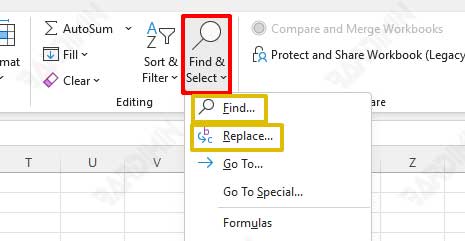
En plus de cela, vous pouvez également utiliser des raccourcis clavier. Appuyez sur (CTRL+F) pour ouvrir la fonction “Find” et (CTRL+H) sur “Replace”.
Utilisez “Find and Replace” pour changer la couleur du texte
Par exemple, vous colorieriez le nombre “107” dans les données comme indiqué ci-dessous.
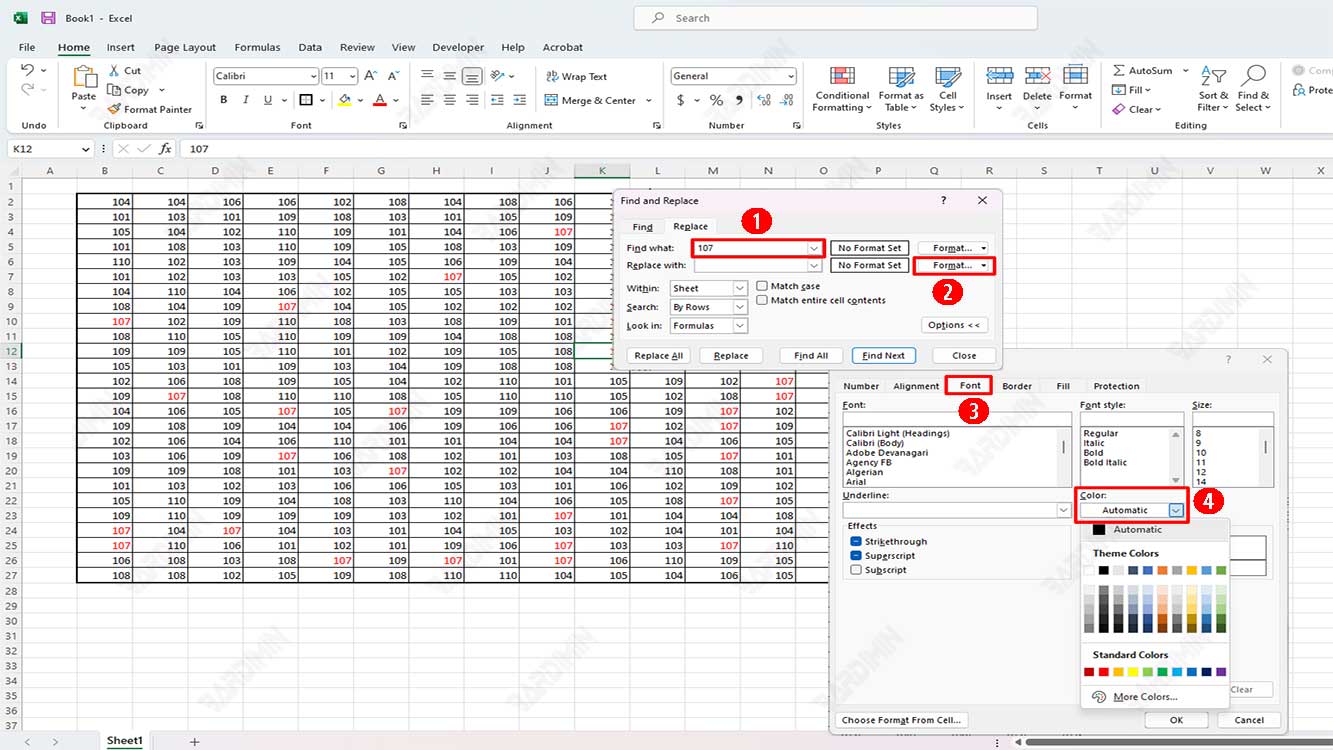
- Appuyez sur les touches du clavier (CTRL + H) pour ouvrir la boîte de dialogue “Replace”.
- Cliquez sur le bouton “Options” pour afficher les options disponibles.
- Dans la section “Find what”, tapez le numéro que vous recherchez (107).
- Ensuite, dans la section “Replace with” laissez le bouton vide et cliquez sur le bouton “Format”.
- Dans la boîte de dialogue qui s’affiche, sélectionnez l’onglet “Font” et cliquez sur “Colors” et sélectionnez la couleur souhaitée.
Utilisez “Find and Replace” pour modifier la mise en forme du texte
Si, dans l’exemple précédent, vous avez uniquement modifié la couleur du texte, dans l’exemple suivant, il donnera la couleur d’arrière-plan, modifiera la taille et le type de police et ajoutera un style gras.
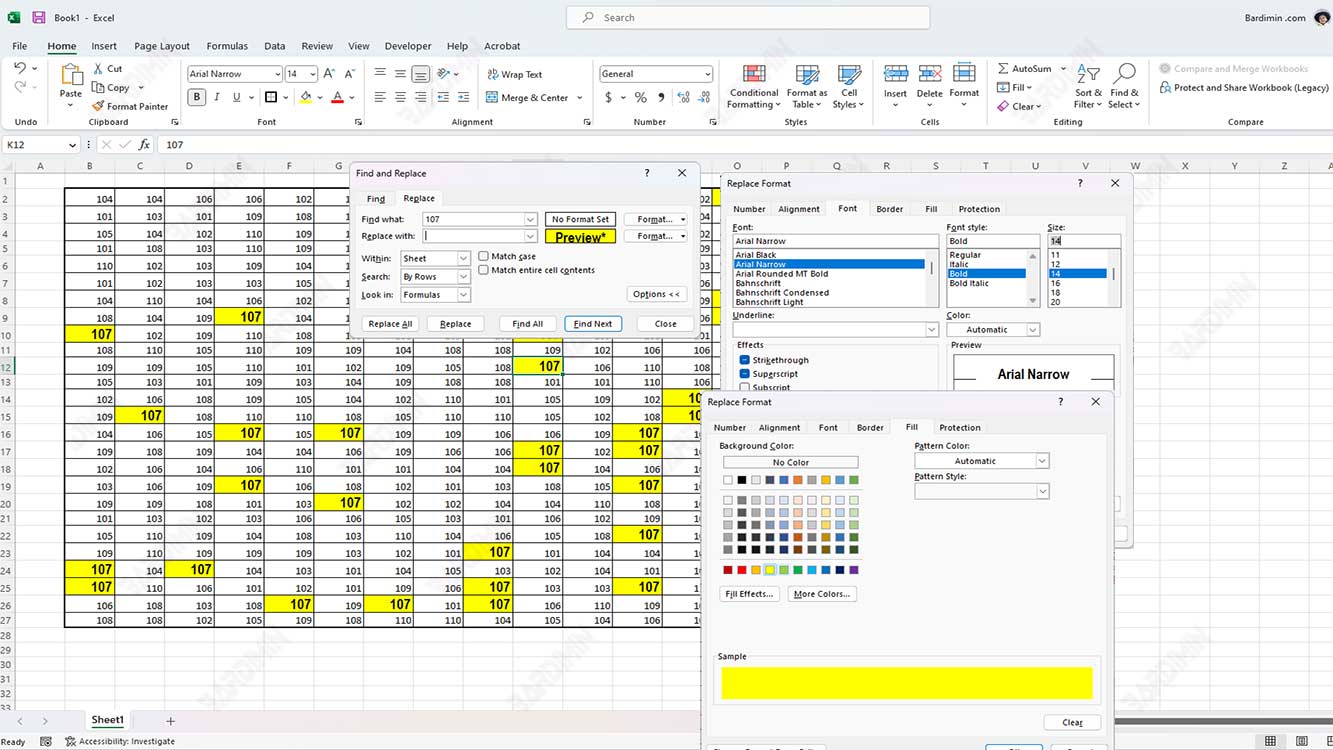
- Répétez les étapes 1 à 4 dans l’exemple précédent.
- Ensuite, dans l’onglet “Font”, sélectionnez la police “Arial Narrow”. Utilisez le style de police “Bold” et la taille de police “14”.
- Ensuite, cliquez sur l’onglet “Fill” pour ajouter une couleur d’arrière-plan. Choisissez le jaune ou toute autre couleur.
- Ensuite, cliquez sur le bouton “OK” et cliquez sur le bouton “Replace All” pour remplacer tout.

